از طریق منوی جستجو مطلب مورد نظر خود در وبلاگ را به سرعت پیدا کنید
روش به روز رسانی resolv.conf روی اوبونتو
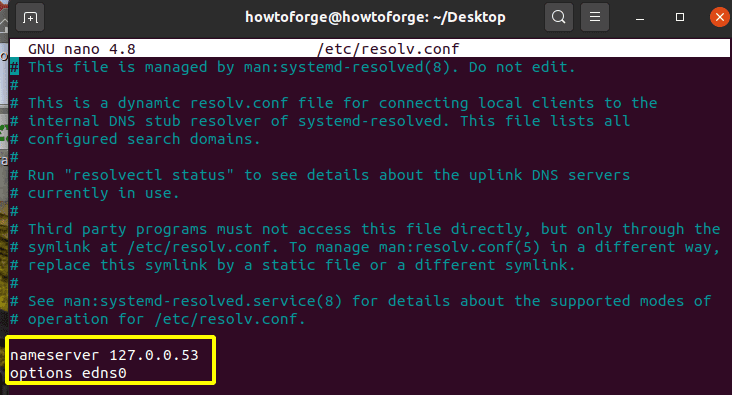
سرفصلهای مطلب
انسان ها ترجیح می دهند اسامی متصل به اشیا را به خاطر بسپارند، در حالی که کامپیوترها اعداد را دوست دارند. در اینترنت، ماشینها را با یک نام خاص خطاب میکنیم و این ماشینها در یک مکان خاص قرار دارند.دامنه“. برای روشن شدن موضوع، یک کامپیوتر محلی را در نظر بگیرید.میزبان 1” داخل دامنه ”linuxhit.com“. برای انسان آدرس این host به روشی آسان برای به خاطر سپردن “host1.linuzhint.com” است. با این حال، برای پیدا کردن این host روی اینترنت، کامپیوترهای دیگر به شماره IP آن نیاز دارند.
برای ترجمه نام ماشین یا دامنه به اعداد مورد استفاده برای ارتباط روی اینترنت توسط سرویسی به نام سرویس نام دامنه انجام می شود. اگر اتفاقی یک اتصال PPP را راهاندازی میکردید، راه را تعیین میکردید روی دستگاه لینوکس خود را برای دریافت ترجمه نام میزبان به آدرس IP.
یک راه برای انجام این کار استفاده از فایل “/etc/hosts/” و جزئیات هر را درج کنید host می خواهید وصل شوید. اگر تعداد هاست ها مانند اینترنت بسیار زیاد باشد، این رویکرد کاملاً غیرمولد و در واقعیت غیرممکن است. راه دیگر استفاده از آدرس های IP (اعداد) به جای نام است (که عملاً امکان پذیر نیست اما حداکثر برای 8-9 رایانه).
ساده ترین راه این است که یک ماشین سرور راه اندازی کنید که این نام را برای شماره گذاری کارهای ترجمه به صورت خودکار انجام دهد. برای این منظور از ماشین سرور یا سیستم سرور نام دامنه استفاده می شود که در آن از “/etc/resolv.conf” را فایل کنید و تمام شماره های IP را در این فایل وارد کنید.
فایل “/etc/resolv.conf”.
در سیستم عامل لینوکس/یونیکس، “resolv.confفایل حاوی لیستی از سرورهای نام (سرورهای DNS) برای تفکیک نام است. محتویات این فایل به طور خودکار توسط برخی از برنامه های شبکه اضافه می شود روی سیستم شما هر بار که سیستم شما مکان خود را به دامنه شبکه دیگری تغییر می دهد، این ورودی ها به روز می شوند. حداقل یک ورودی نام سرور وجود دارد که یک سرور DNS را تعریف می کند. اولویت ها به سرورهای نام به ترتیبی که سیستم یک ورودی در فایل پیدا می کند داده می شود.
هر زمان که فایل های پیکربندی شبکه را تغییر می دهیم مانند “/etc/hosts، ما باید سرویس شبکه را مجدداً راه اندازی کنیم:
یا با استفاده از:
روش به روز رسانی فایل “/etc/resolv.conf”.
این فایل توسط یک سرویس سیستمی به نام systemd-resolved (برای ارائه وضوح نام شبکه به برنامه های محلی) مدیریت می شود و توسط دیمون های سرویس شبکه و همچنین به صورت دستی به روز می شود. اما تغییرات دستی بازنویسی می شوند روی راه اندازی مجدد سیستم یا شبکه توسط منابع مختلف مانند:
- برنامه resolvconf
- دیمون مدیر شبکه
- کلاینت های DHCP
اگر می خواهید از لیست سفارشی سرورهای نام خود استفاده کنید و این سرورهای نام را اضافه کنید، مراحل زیر را دنبال کنید:
روش 1. راه حل موقت برای افزودن یک سرور نام
اگر از این گزینه برای افزودن یک سرور DNS جدید استفاده کنید، هر زمان که از سیستم خارج شوید یا سیستم خود را راه اندازی مجدد کنید، مجدداً به شبکه متصل شوید یا سرویس شبکه را مجدداً راه اندازی کنید، تنظیمات شما به طور خودکار بازنشانی می شود، دستور dhclient را اجرا می کنید. مراحل ذکر شده در زیر را دنبال کنید:
مرحله 1: فایل را باز کنید/etc/resolv.conf“با هر ویرایشگر متنی مانند”نانو‘:

گام 2: اکنون، همانطور که در زیر توضیح داده شده است، یک دستورالعمل سرور نام جدید در بالای تمام دستورالعمل های سرور نام موجود اضافه کنید:
نام سرور 127.0.0.53
گزینه های edns0
اکنون فایل به شکل زیر خواهد بود:

برای بررسی این تنظیمات از دستور dig استفاده کنید. آدرس IP سرور DNS را به شما نشان می دهد:

حال، اگر دستور dhclient را اجرا کنید (شاید بیش از یک بار) یا راه اندازی مجدد کنید، resolv.conf ریست می شود و سرور DNS روی مقدار قدیمی تنظیم می شود. با دستور ‘dig’ تأیید کنید:

روش 2. راه حل دائمی با استفاده از Resolvconf
اگر به این روش بروید، اگر می خواهید به تنظیمات قبلی برگردید، باید پیکربندی را بازنشانی کنید.
مرحله 1: ابتدا فایل را باز کنید/etc/resolv.conf” و ورودی نام سروری را که می خواهید استفاده کنید اضافه کنید. برای این راهنما از nameserver 8.8.8.8 استفاده خواهیم کرد، میتوانید فایل را با ویرایشگر مانند nano ویرایش کنید یا از دستور one-shot زیر استفاده کنید:
گام 2: با نصب بسته resolvconf ادامه دهید:

مرحله 3: شروع و فعال کردن سرویس با:
$ sudo systemctl فعال کردن resolvconf.service

مرحله 4: اکنون فایل پیکربندی Resolvconf “/etc/resolvconf/resolv.conf.d/head” را باز کنید:
حالا خط زیر را به فایل بالا اضافه کنید و آن را ذخیره کنید:
مرحله 5: اکنون، resolvconf.service را با استفاده از:

مرحله 6: تنظیمات جدید DNS را با استفاده از دستور dig مطابق شکل زیر تأیید کنید: محتوای “/etc/resolv.conf” نباید پس از راه اندازی مجدد سیستم یا پس از اجرای دستور “dhclient” تغییر کند.

نتیجه
در این راهنما، روشهای مختلف بهروزرسانی فایل حلکننده DNS را یاد گرفتهایم. ما دیدیم که چگونه می توانیم فایل را با استفاده از بسته Resolvconf به طور دائم ویرایش کنیم.
لطفا در صورت وجود مشکل در متن یا مفهوم نبودن توضیحات، از طریق دکمه گزارش نوشتار یا درج نظر روی این مطلب ما را از جزییات مشکل مشاهده شده مطلع کنید تا به آن رسیدگی کنیم
زمان انتشار: 1403-01-02 13:48:08



